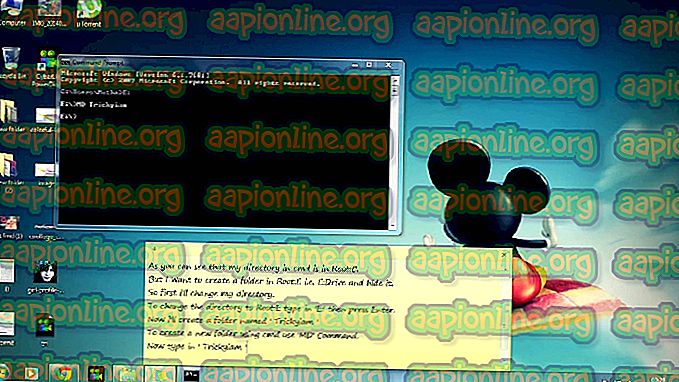كيفية إلغاء تثبيت Microsoft Edge
عندما تقوم بتثبيت Windows 10 ، بدلاً من Internet Explorer القديم والبطيء ، يتم تقديمك مع Microsoft Edge . Microsoft Edge هو مستعرض ويب مضمن في Windows 10 والأجهزة الأخرى التي تحل محل Internet Explorer كمستعرض افتراضي. المتصفح سريع ويستجيب بسرعة على عكس Internet Explorer ، ومع ذلك ، لم يصل بعد إلى الكمال. ومع ذلك ، فإن معظمنا مرتبطون جدًا بـ Google Chrome أو Mozilla Firefox أو أي متصفح آخر لا نرغب في منح Edge له فرصة.

إذا كانت هذه الحالة قابلة للتطبيق عليك وتريد إلغاء تثبيت Microsoft Edge لتوفير مساحة على وحدة تخزين نظامك أو لأي سبب آخر ، فقد وصلت إلى المكان الصحيح. هناك شيئان يمكنك القيام بهما ، إما تعطيل Microsoft Edge أو إلغاء التثبيت لإزالة المتصفح بالكامل . لا يؤدي تعطيل المستعرض إلى إزالته تمامًا من النظام ، بل يمكنك فقط تعيين مستعرض آخر كمتصفح افتراضي.
إذا غيرت رأيك وتريد تعطيل المتصفح ، فيرجى الرجوع إلى هذا المقال المنشور على موقعنا. إذا لم يكن الأمر كذلك ، فاتبع الأساليب المذكورة أدناه لإلغاء تثبيت Microsoft Edge.
ملاحظة: قبل تنفيذ الطرق المحددة ، يرجى التأكد من استخدام حساب مسؤول لأن العملية تتطلب امتيازات إدارية.
الأسلوب 1: استخدام أداة خارجية
للبدء بأسهل طريقة ، يمكنك استخدام أداة تابعة لجهة خارجية ستزيل Microsoft Edge نيابة عنك. لا تقلق ، فهو آمن تمامًا ولن يتم الاستيلاء على نظامك بواسطة بعض البرامج الضارة. إليك كيفية استخدام الأداة:
- بادئ ذي بدء ، قم بتنزيل الأداة من هنا .
- بمجرد تنزيل الملف ، قم باستخراجه إلى سطح المكتب الخاص بك أو أي موقع آخر مطلوب.
- بعد استخراج ملف .zip ، انتقل إلى المجلد المستخرج.

- انقر بزر الماوس الأيمن على إلغاء تثبيت ملف Edge.cmd وحدد " تشغيل كمسؤول ".
- بمجرد انتهاء العملية ، أعد تشغيل نظامك.
- يجب إزالة Microsoft Edge من نظامك.
الطريقة 2: استخدام Windows Powershell
يمكنك استخدام Windows Powershell لإزالة Microsoft Edge من نظامك أيضًا. Windows Powershell هو أداة مساعدة لسطر الأوامر تستخدم أوامر "أوامر cmdlets" لبدء عمليات إدارية مختلفة. تختلف الأوامر المستخدمة في Powershell عن تلك المستخدمة في موجه الأوامر. إليك كيفية القيام بذلك:
- انتقل إلى قائمة ابدأ ، وابحث عن " Powershell " ، وانقر بزر الماوس الأيمن على " Windows Powershell " وحدد " تشغيل كمسؤول ".
- بمجرد تحميله ، اكتب الأمر التالي الذي سيطالبك بالعديد من التفاصيل بما في ذلك اسم الحزمة الكاملة لـ Microsoft Edge.
get-appxpackage * edge *
- قم بتمييز النص الموجود أمام PackageFullName واضغط على Ctrl + C.

- الآن ، اكتب ما يلي ، ثم اضغط على Ctrl + V للصق النص المنسوخ.
إزالة-appxpackage

- سيؤدي هذا إلى إزالة المتصفح.
ملحوظة:
يرجى ملاحظة أننا لا نعزز إزالة Microsoft Edge من نظامك بالكامل. هناك بعض البرامج التي تتطلب تشغيل Microsoft Edge بسلاسة نظرًا لأن حذف Microsoft Edge من نظامك قد يكون خطأً في بعض الأحيان. لذلك ، ننصحك باتباع حل أفضل ، أي تعطيل المتصفح.